如何压缩大量图片的大小?五个数分钟内批量压缩的方法
随着互联网的普及和发展,日常生活中经常需要上传和处理大量的图片。而后期常常为了提高图片加载速度和减少内存占用,很多平台和服务都会要求对图片大小进行压缩处理,并且是大量图片大小压缩的需求。那么,如何压缩大量图片的大小呢?请不要担心,下面就来分享五个数分钟内批量压缩的方法,一起来看下吧。

一、借助在线网页
在处理大量图片大小的压缩操作时,可以先行借助在线图片进行高效而批量操作。此类工具大都配备友善的操作界面,用户仅需上传待压缩图片并设定相应压缩比或像素尺寸等选项,便可用单次点击实现最佳压缩效果。此举既节约了宝贵时间,也显著压缩了图片文件体积。但是,因为市面上可以使用的资源还有很多,这里强烈推荐您试试看“i压缩”或者“iyasuo”网页平台。
具体压缩操作:
步骤1、可以电脑或者手机上,使用浏览器打开“i压缩”主页。首先,需要在首界面左侧选择到“图片压缩”的功能。然后,点击左上角“添加文件”的按钮,将需要压缩的图片批量上传到网页里面。当然了,这里如果说您是首次使用的话,也可以在搜索引擎当中,手动输入“iyasuo”这个关键词查找。
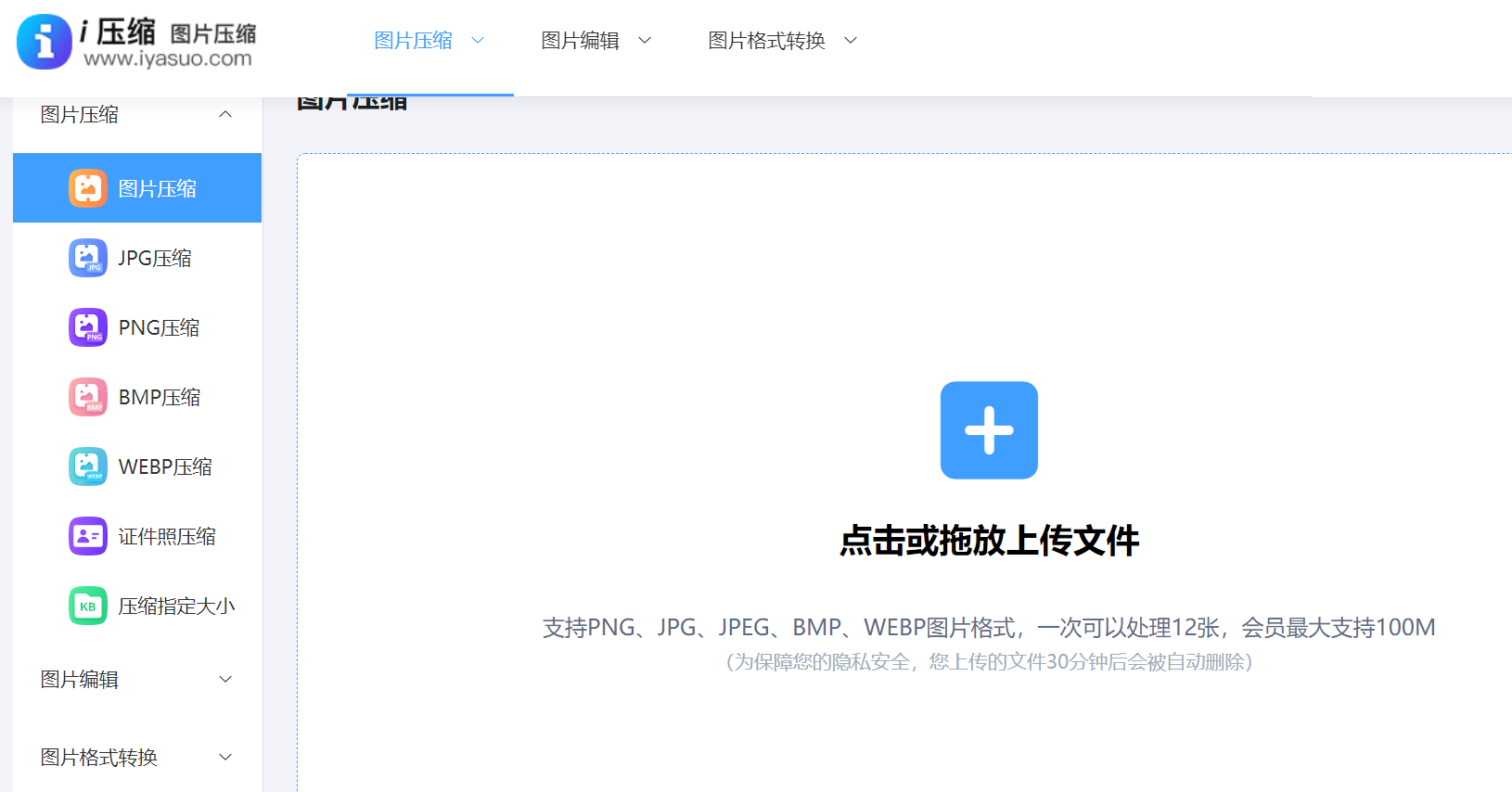
步骤2、紧接着,需要在底部对压缩质量值进行设置,压缩质量值设置得越低代表图片会被压缩得越小。最后,设置输出目录文件夹,指定一个文件夹用于保存压缩后的内容,确认无误点击右上角“开始转换”按键启动压缩程序,等待进度条为100%就可以查看具体的效果了。
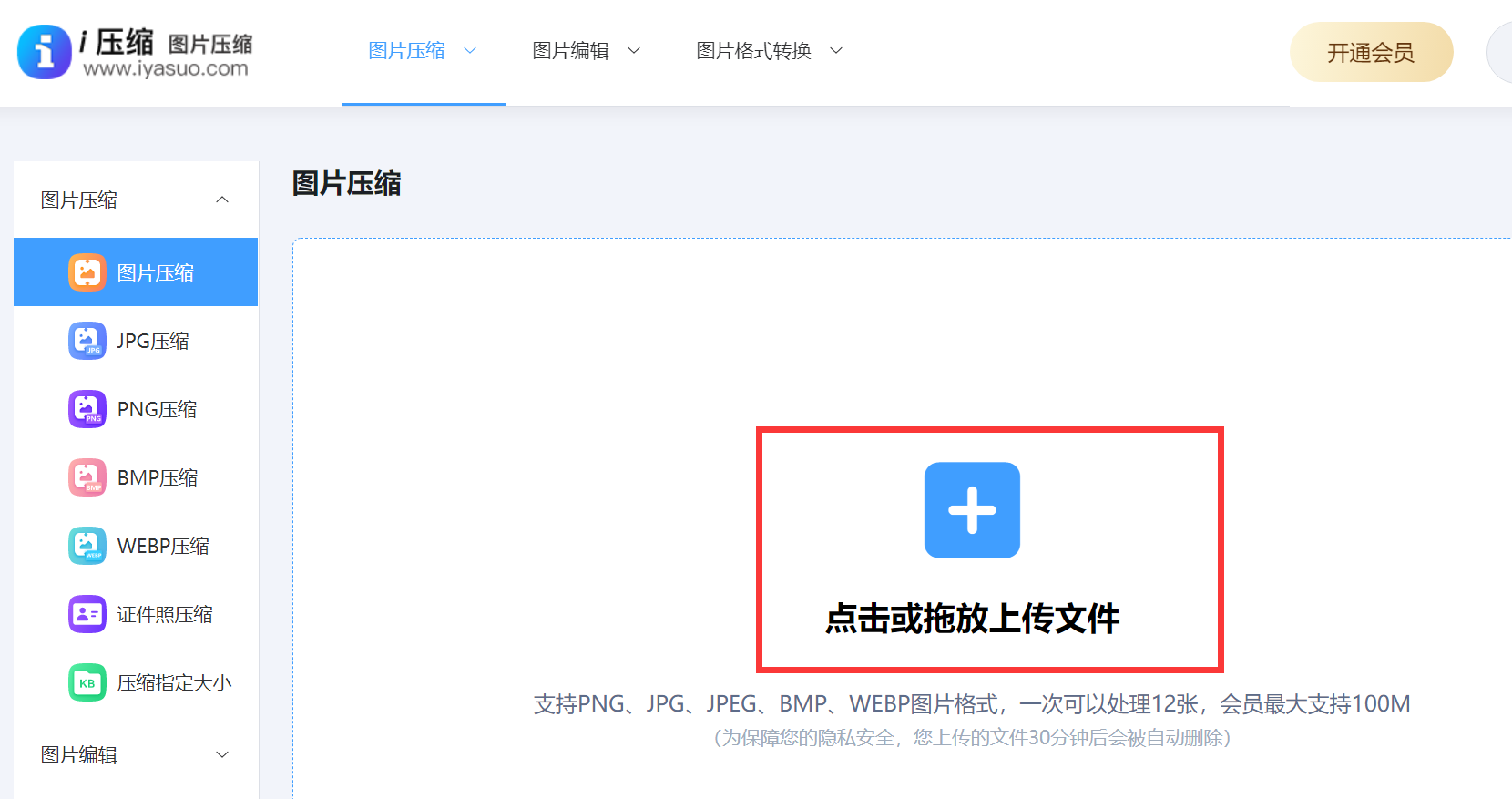
二、调整文件分辨率
另一种行之有效的方法,便是调整图片的分辨率。对于数量很多且分辨率较高的图片,可将其分辨率适度降至合适大小,从而在减轻文件体积负担的同时,尽量避免对视觉观赏造成显著影响。通过降低分辨率,可以在确保图片质量不失的前提下,有效缩减文件尺寸,特别适用于需在网络环境中展示的图像素材。只不过在调整分辨率的同时,不能设置过于小的值。
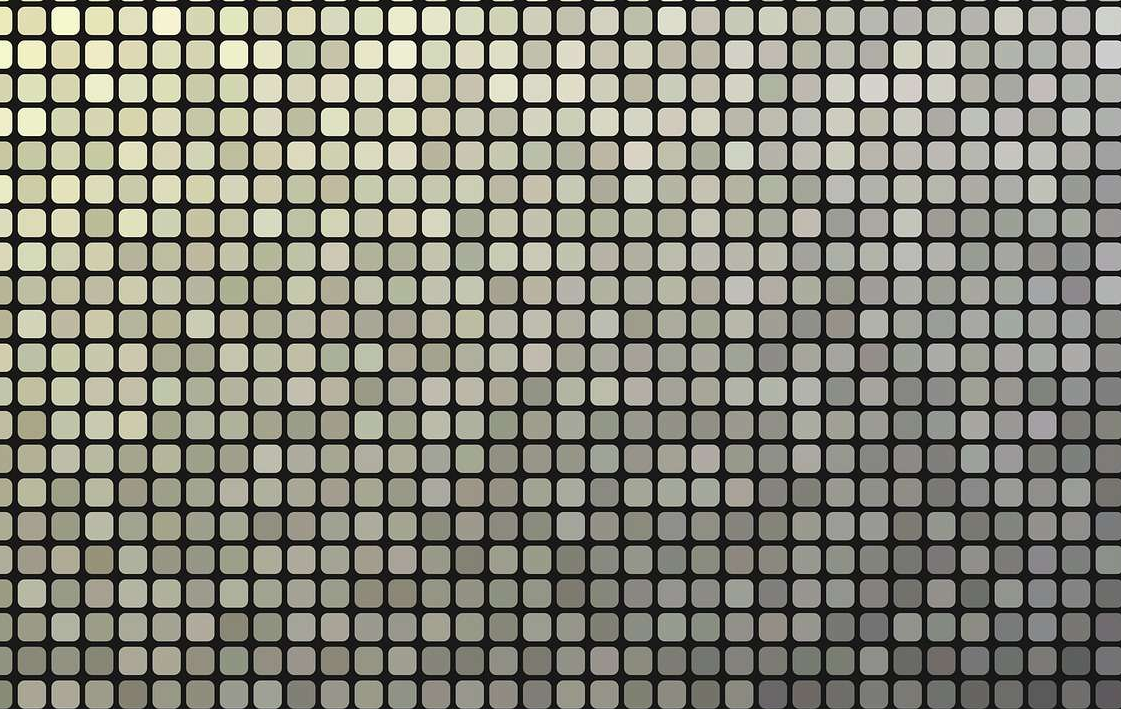
三、运用专业程序
如果说您对于图片大小压缩的质量要求比较高,那么运用Photoshop或GIMP这类专业的图像编辑软件来处理大量图片并压缩。这类工具具备强大的功能及细分的选项,使用者可依据自身需要调整压缩属性、优化设置等,以便全面高效地管理多图批处理。虽然此类方案在操作上相对在线工具稍微繁琐,然而却能更为精准地把握压缩质量与效果。
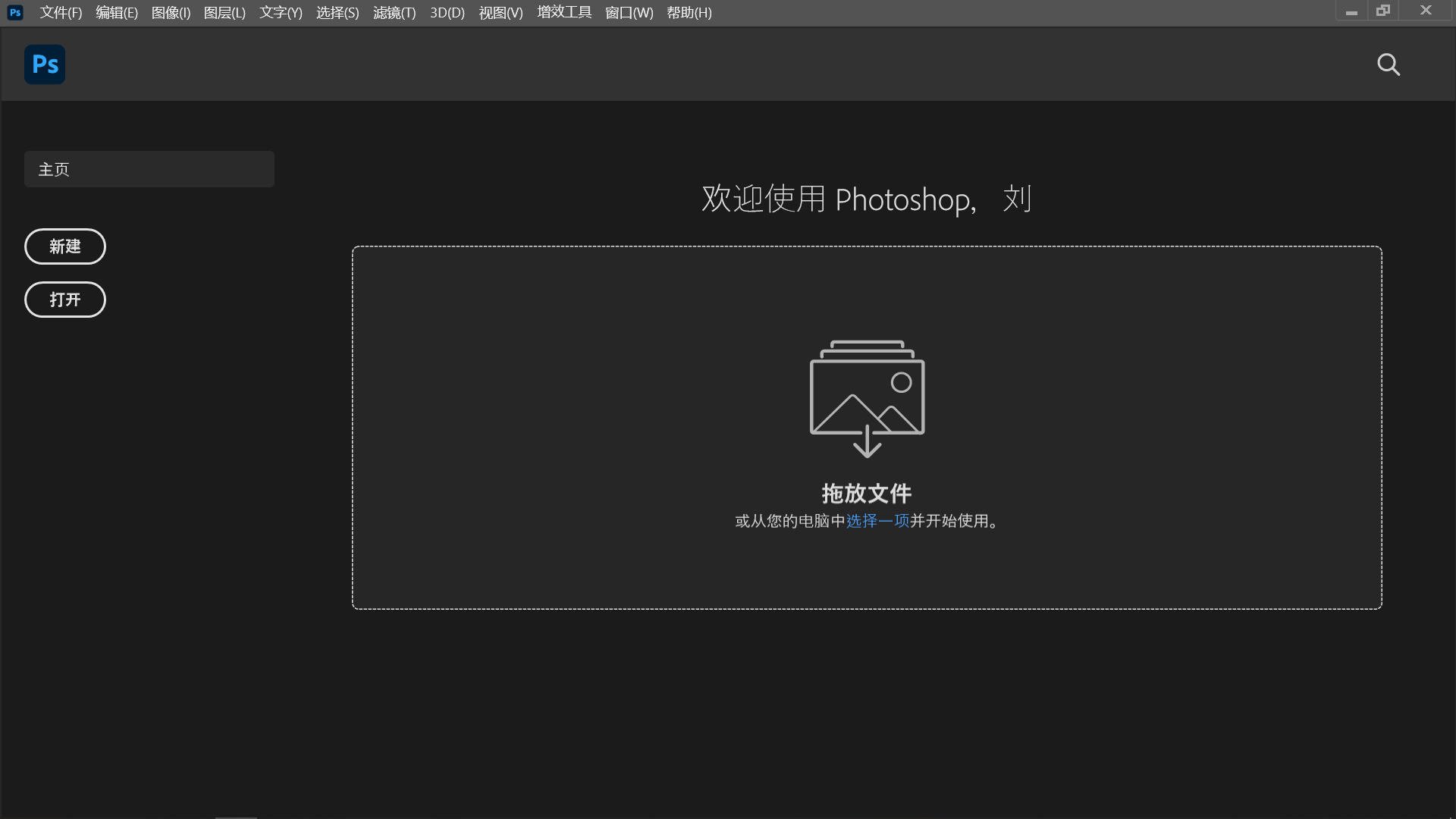
四、使用免费功能
此外针对大多数常见的操作系统,都可以使用其中的免费功能来试试。首先,需要确保电脑上安装好了打包工具软件,最常见的打包工具是2345好压等。然后,将需要压缩的图片准备好并保存到同一个文件夹里,图片数量并没有限制。紧接着,选中所有图片或者直接选中该文件夹,并点击鼠标右键,然后点击“添加到压缩文件”选项。这时候就会弹出打包压缩的相关设置,设置一下相关参数之后点击“确定”按钮就可以解决问题了。
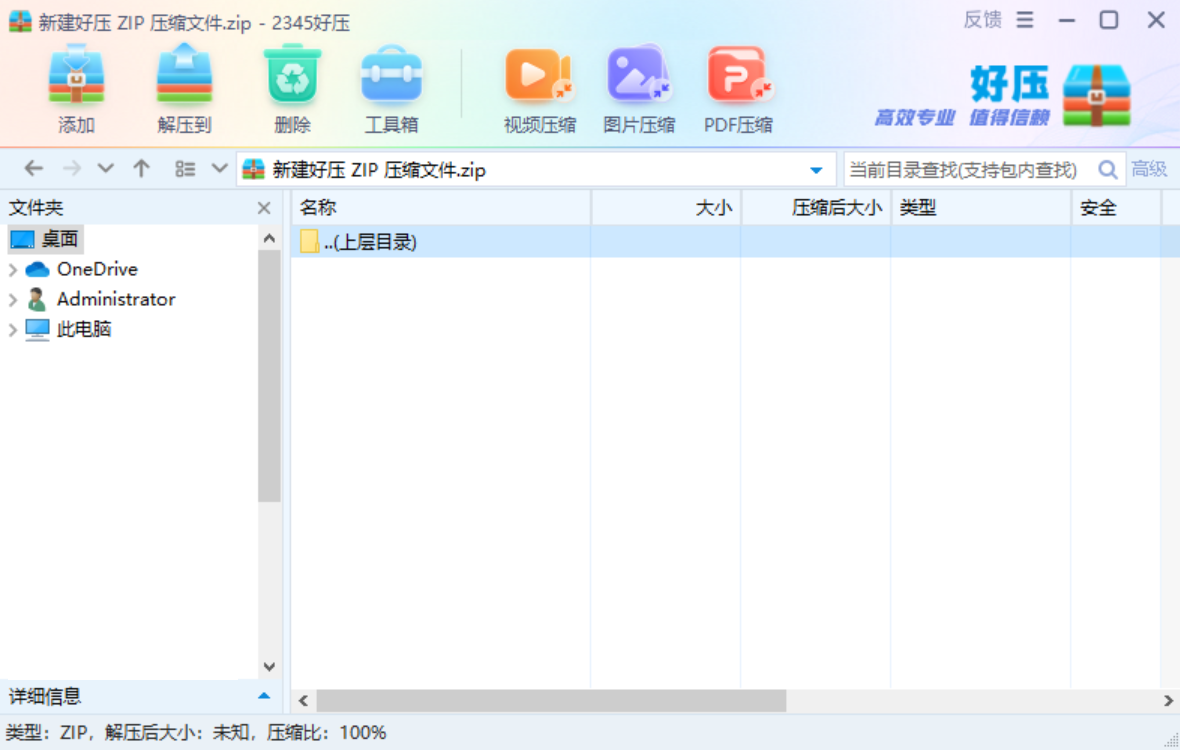
五、选择移动应用
除了上面分享的四个方法以外,想要成功地将大量的图片大小压缩,大家还可以选择一些手机端的移动应用来解决问题,例如:压图大师、Photo Compress等。这些手机应用的操作方式都差不多类似:首先,您需要先将需要压缩的图片转移到手机相册里面,并直接打开心仪的应用程序。然后,点击“添加文件”按钮将图片放置于里面,确认好没有其它需求的前提下,点击“开始压缩”即可查看具体的效果了。
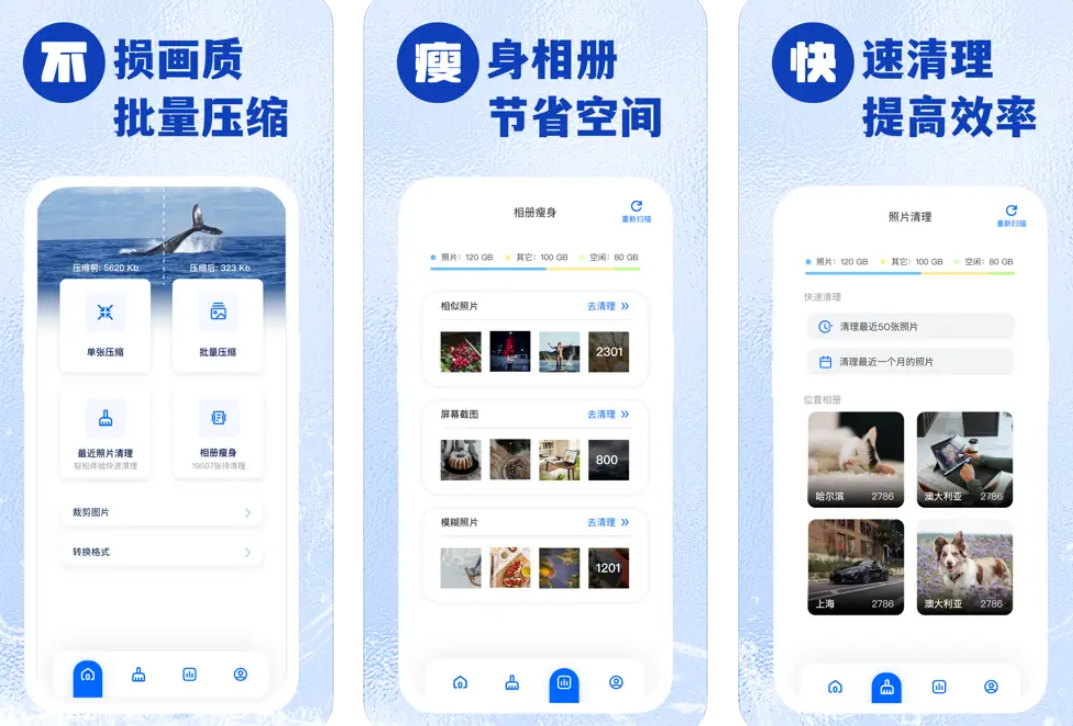
关于压缩大量图片大小的方法,小编就为大家分享到这里了,希望您在看完之后问题都可以得到解决。最后总结一下:像借助在线网页、调整文件分辨率、运用专业程序、使用免费功能以及选择移动应用等,都是比较好的方法了。如果说您还在被类似的问题困扰着,不妨选择其中一到两个方法手动试试看。温馨提示:如果您在使用i压缩在线网页的时候遇到问题,请及时与我们联系,祝您PDF转换成PPT格式操作成功。















